Eliminar la lista de archivos recientes: Mac, Windows 11, 10

¿Quieres eliminar el listado de archivos recientes en tu PC Windows o Mac? Si deseas preservar tu privacidad, quédate y sigue leyendo para enterarte de cómo puedes quitarlos definitivamente.
¿Cómo eliminar los archivos abiertos recientemente en Windows?
Desde el Explorador de Archivos y elementos recientes
Existen varias opciones para borrar los elementos recientes en Windows y la más sencilla es desde el propio Explorador de Archivos (Explorador de Windows en versiones anteriores). Aquí haremos la prueba con un PC Windows 11, pero se trata de un proceso similar en otras versiones del sistema operativo (Windows 10, Windows 8, Windows 7...):
- Abre el Explorador de Archivos.
- En el panel izquierdo, haz clic en la sección de Acceso rápido.
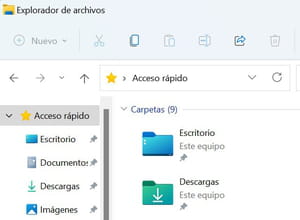
- Aquí verás la lista de elementos abiertos recientemente. Simplemente selecciona los que desees quitar y da clic derecho > Eliminar de Acceso rápido.
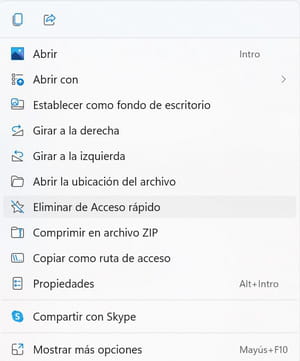
En las versiones anteriores del sistema como Windows Vista, también podrás eliminar los documentos uno a uno, o seleccionando varios al mismo tiempo, a través de Inicio > Elementos recientes, haciendo clic derecho sobre el o los archivos que deseas quitar y seleccionando Eliminar.
Desde la configuración del sistema
También puedes establecer unos ajustes concretos para desactivar estos elementos recientes en los diferentes menús de Windows (Inicio, accesos directos, Explorador de Archivos...):
- Ve a Inicio > Ajustes > Personalización > Inicio.
- Aquí solo tendrás que desactivar la casilla de "Mostrar los elementos abiertos recientemente...":
Se trata de un proceso similar en las diferentes versiones de Windows, aunque en las más antiguas puede variar notablemente. Para eliminar este tipo de archivos en Windows Vista, puedes hacerlo de la siguiente manera:
- Ve a Inicio > Propiedades.
- Aquí selecciona Menú > Inicio.
- En la sección Privacidad, desmarca la casilla Almacenar y mostrar una lista de archivos abiertos recientemente.
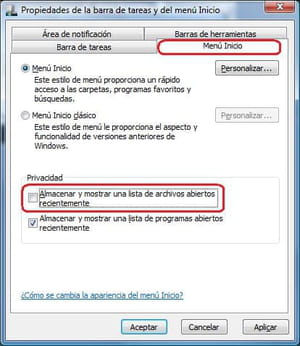
Desde el Panel de Control
Si deseas eliminar estos documentos desde el Panel de Control de Windows, puedes hacerlo así en las versiones más recientes del sistema operativo:
- Ve a Inicio > Panel de Control
- En la sección Apariencia y personalización, pulsa en Opciones del Explorador de Archivos.
- Ve a la pestaña General y en la parte de Privacidad podrás configurar la opción que mejor se ajuste a tus preferencias, bien desmarcando las casillas de mostrar archivos o carpetas frecuentes, o bien borrando el historial de Acceso rápido directamente.
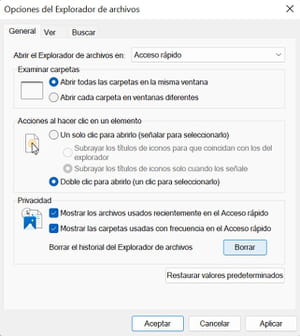
En versiones más antiguas, como Windows Vista, el proceso es algo diferente y podrás seguirlo así:
- Dirígete al menú Inicio > Panel de Control.
- Haz clic en Vista clásica en la columna de la izquierda, luego haz doble clic en el icono Opciones de carpeta.
- En la ventana que aparecerá, clica en la pestaña Ver, luego marca la casilla Mostrar todos los archivos y carpetas ocultos.
- A continuación, desmarca Ocultar las extensiones de archivo para tipos de archivos conocidos y también Ocultar archivos protegidos del sistema operativo (recomendado), luego pulsa Aceptar:
- Ahora inserta la siguiente dirección en la barra del buscador de archivos:
C/Usuarios/"tu nombre"/Recientes
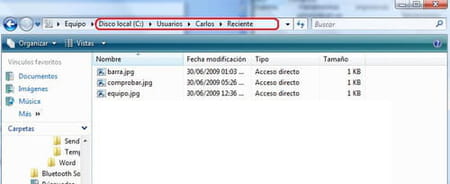
- Aquí elimina los documentos recientes que desees. Una vez terminada la operación, es recomendable volver a marcar las casillas como estaban al inicio.
¿Cómo borrar los archivos abiertos recientemente en Mac?
También puedes eliminar aquellos archivos sobre los que hayas trabajado de manera reciente en Mac. Este proceso es prácticamente el mismo en las diferentes versiones de macOS (Mojave, Catalina, Big Sur, Monterrey...):
- En tu dispositivo Mac, ve al menú Apple.
- Pulsa en Elementos recientes y simplemente haz clic en Borrar Menú. ¡Listo!
